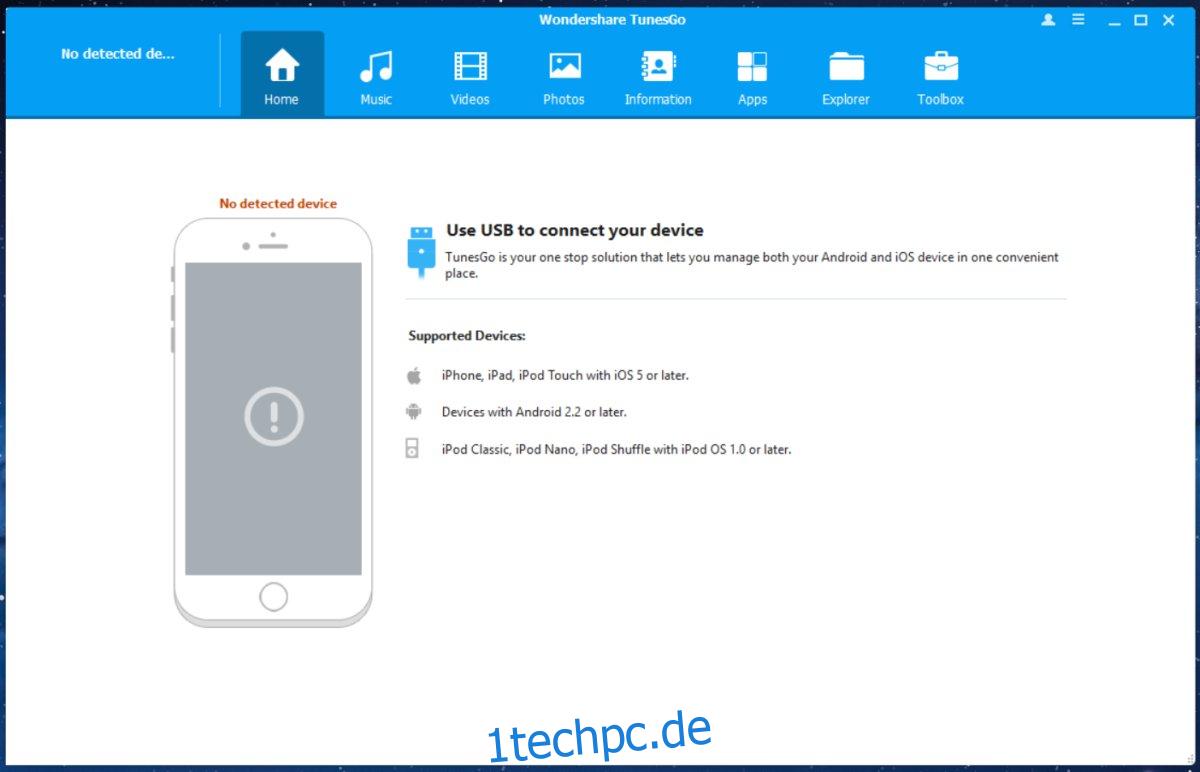Die Debatte zwischen iOS und Android wird seit Jahren geführt. Sie wird wahrscheinlich noch Jahre andauern. Es gibt keine Regelung. Es ist ähnlich wie bei der Mac-gegen-PC-Debatte. Es gibt jedoch eine Sache, auf die sich sowohl Android- als auch iOS-Benutzer einigen können; Das Übertragen von Daten auf ein iPhone ist das Schlimmste. Android hatte dieses Problem noch nie. Trotz der Fragmentierung hat es noch kein Android-Hersteller schwierig gemacht, Daten von Ihrem Computer auf Ihr Telefon zu übertragen. Apple hat das über iTunes gemacht. So gut ein Apple-Gerät auch ist, iTunes ist genauso schlecht. Es ist verwirrend, langsam und versucht ständig, QuickTime herunterzuladen. Und es ist keine Überraschung, dass Sie als Benutzer nach besseren Möglichkeiten suchen, Daten von Ihrem Computer auf Ihr Telefon zu übertragen.
Treffen TunesGo — ein Datenverwaltungstool, das sowohl für iOS als auch für Android funktioniert und eine bidirektionale Synchronisierung bietet. TunesGo kann Daten von Ihrem PC oder Mac auf ein iPhone oder Android-Telefon übertragen und Daten von Ihrem Telefon auf Ihren Computer kopieren. Dazu gehören das Sichern von Nachrichten und das Übertragen gekaufter Medien auf Ihren Computer. Es kann auch Daten von einem Telefon zum anderen übertragen. TunesGo kann mit einem Jahresplan gekauft werden, oder Sie können eine lebenslange Lizenz dafür erwerben.
Die lebenslange Lizenz für iOS-Geräte kostet 59,95 $ und für Android-Geräte 49,95 $ – also hier ist unser Test von TunesGo, um Ihnen bei der Entscheidung zu helfen, ob Sie es verwenden sollten.
Inhaltsverzeichnis
Anschließen Ihres Geräts
TunesGo erfordert, dass Sie Ihr Gerät mit Ihrem PC oder Mac verbinden. Wenn Sie Daten zwischen zwei Telefonen übertragen möchten, müssen Sie beide mit Ihrem PC oder Mac verbinden. Ein einfaches USB-Kabel reicht dafür aus. Sobald Sie Ihr Telefon angeschlossen haben, öffnen Sie TunesGo und warten Sie, bis Ihr Gerät angezeigt wird.
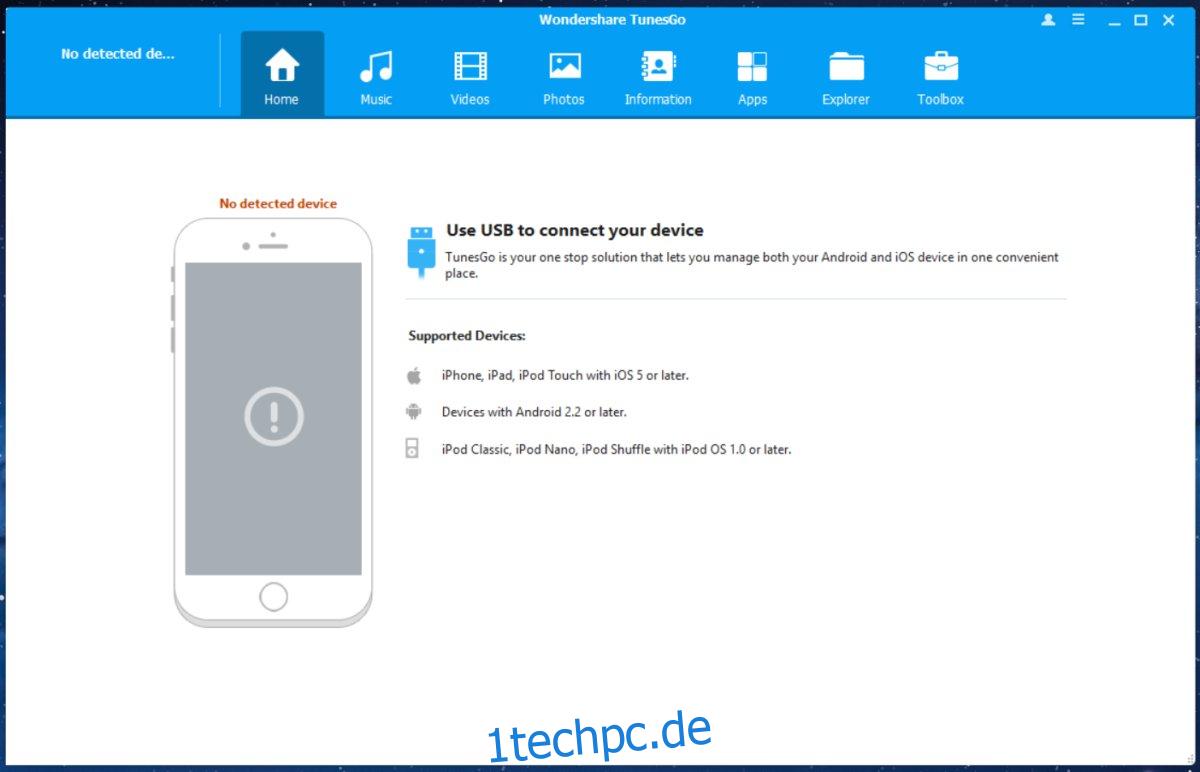
Übertragen von Daten
TunesGo kann Musik, Videos, Fotos, Kontakte, Nachrichten und Apps übertragen. Es hat auch einen Datei-Explorer, mit dem Sie auf ansonsten eingeschränkte Ordner auf Ihrem Telefon zugreifen können, obwohl es für Sie nützlicher ist, wenn Sie ein Android-Telefon haben. Bei iPhones sind diese Ordner gesperrt, sodass Sie nicht auf zu viele Informationen zugreifen können, es sei denn, Sie jailbreaken Ihr Gerät.
Sobald Sie Ihr Telefon mit Ihrem Computer verbunden haben, wählen Sie aus den Registerkarten in TunesGo aus, welche Art von Daten Sie übertragen möchten. Der TunesGo-Startbildschirm bietet Massenaktionen wie das Übertragen von Medien auf Ihren Computer, das Übertragen von Daten zwischen Telefonen und das Sichern von Fotos.
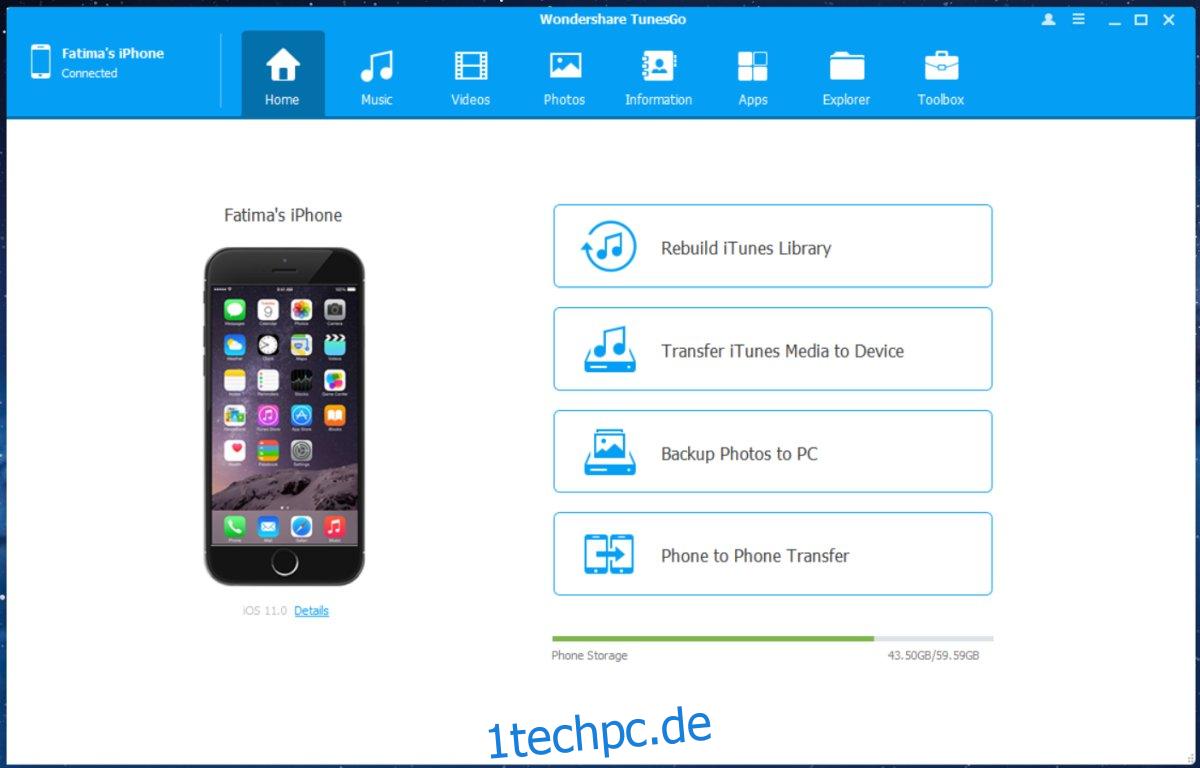
Verwenden Sie für spezifischere Datenübertragungen eine der anderen Registerkarten. Die Registerkartennamen sind alle selbsterklärend, mit Ausnahme der Registerkarte Informationen. Von dort aus können Sie Kontakte und Textnachrichten verwalten.
Angenommen, Sie möchten Ihrem iPhone Musik hinzufügen, aber Sie möchten nicht den gesamten Prozess der Synchronisierung über iTunes durchlaufen. Möglicherweise befinden Sie sich auf einem anderen Computer, mit dem Sie Ihre iTunes-Mediathek nicht synchronisiert haben. Ein iPhone kann seine iTunes-Mediathek nur auf einem Computer synchronisieren. Wenn Sie versuchen, einen Song von einem anderen Computer auf Ihr iPhone zu übertragen, löschen Sie am Ende die iTunes-Mediathek, die sich bereits darauf befindet. Dabei kann Ihnen TunesGo helfen. Alles, was Sie tun müssen, ist Ihr Telefon anzuschließen und zur Registerkarte Musik zu gehen.
Fügen Sie die Titel hinzu, die Sie auf Ihr Telefon übertragen möchten, und klicken Sie oben auf die Option „Exportieren“. Sie können Medien von Ihrem Telefon auf Ihren PC exportieren oder einfach Medien von Ihrem PC zu iTunes, dh Ihrem Telefon, hinzufügen.
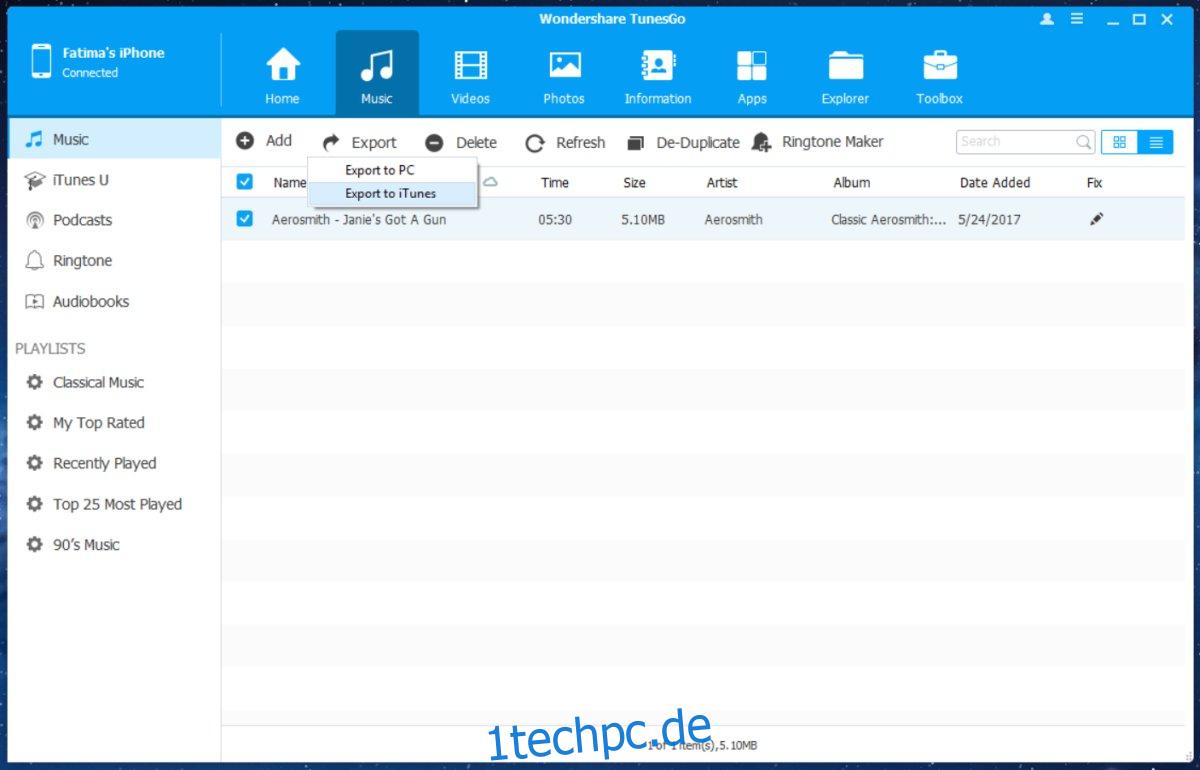
TunesGo mag angesichts seines Namens so klingen, als wäre es für die Verwaltung von Musik gedacht, aber wie bereits erwähnt, kann es mit fast allen Arten von Daten umgehen. Wenn Sie ein iPhone mit TunesGo verbinden, sortiert es Ihre Fotos in die Alben, die Sie auf Ihrem iPhone erstellt haben. Sie können Ihrem iPhone Fotos und Videos hinzufügen oder Videos in GIFs konvertieren.
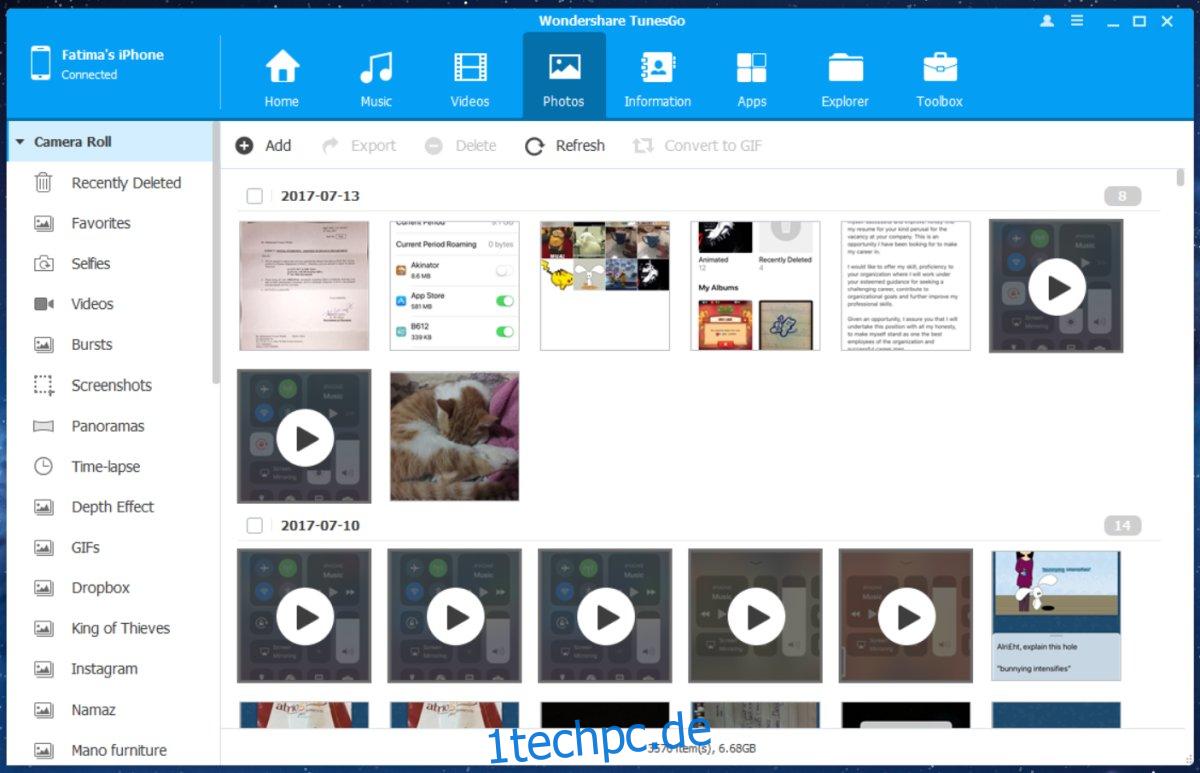
Auf Android-Handys hat TunesGo mehr Spielraum. Sie können den Standardspeicherort auf Ihr lokales Gerät oder auf eine SD-Karte festlegen. Darüber hinaus können Sie auch den Standardspeicherort für die Übertragung von Musik, Videos und Fotos festlegen.
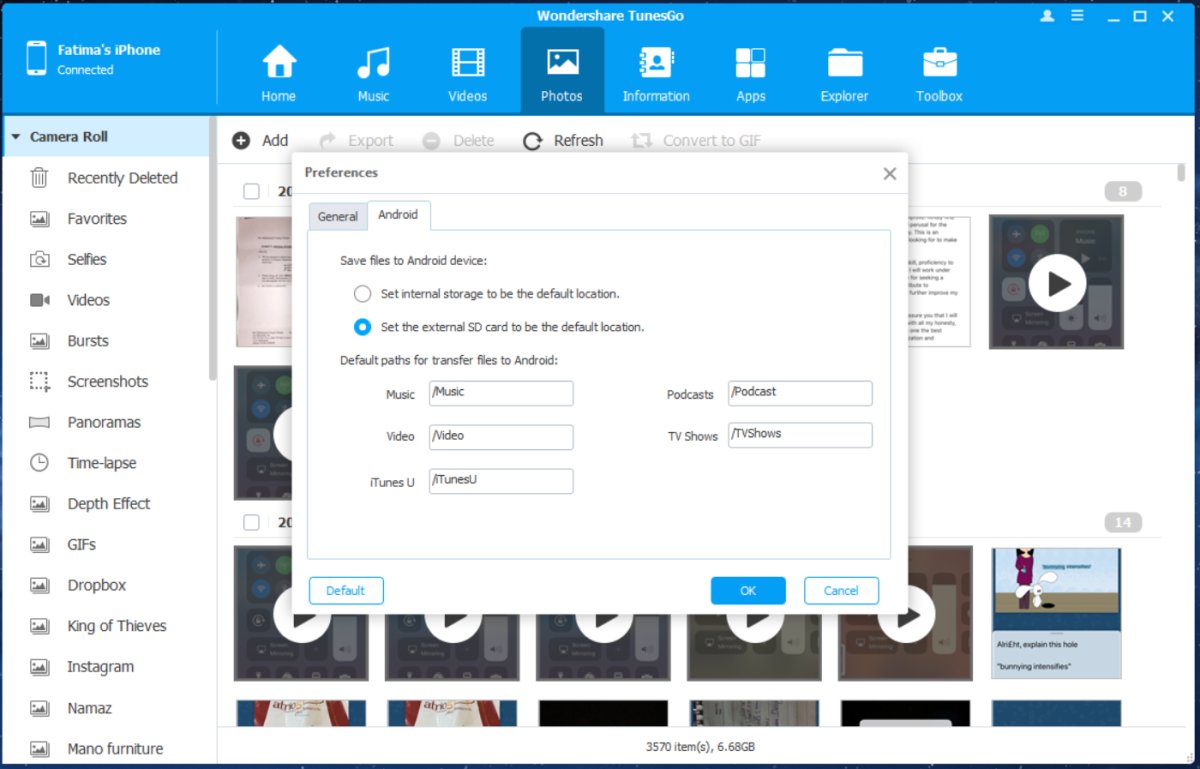
Einschränkungen
TunesGO hat keine Einschränkungen, was Android betrifft. Bei iPhones, genauer gesagt bei iOS, gibt es einige Einschränkungen. TunesGo kann keine Apps oder App-Daten von einem iPhone übertragen, wenn darauf etwas über iOS 9 läuft. Sie arbeiten daran, Unterstützung für iOS 10 hinzuzufügen, und Sie können sich darauf verlassen, dass sie auch Unterstützung für iOS 11 hinzufügen. Während der Tests wurden keine Nachrichten auf einem iPhone 6 mit der Beta-Version von iOS 11 erkannt.
Fazit
TunesGo ist mehr als nur eine App zum Übertragen von Daten. Es ist ein Medienmanager, der Ihnen helfen kann, Ihre Foto- und Musikbibliothek sowohl auf iOS als auch auf Android zu organisieren. Es kann sogar Ihr Android-Telefon mit einem Klick rooten. Wenn Sie mit dem Rooten nicht vertraut sind und nicht riskieren möchten, Ihr Gerät zu mauern, ist ein Ein-Klick-Root-Tool wie TunesGo eine sichere Option.
TunesGo funktioniert sowohl mit iOS als auch mit Android, aber für iOS-Benutzer bedeutet diese App die Freiheit von iTunes. Sie können es verwenden, um vollständige Backups Ihres Telefons zu erstellen und Ihr Telefon aus diesem Backup wiederherzustellen. Alles in allem ist TunesGo eine vernünftige Alternative, wenn Sie mit der Optimierung Ihres Android-Telefons oder der Verwaltung von Daten auf Ihrem iPhone zu kämpfen haben.